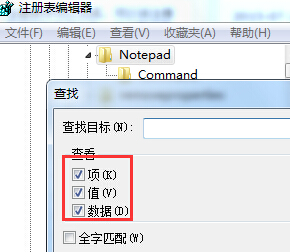我们知道,Windows系统中的注册表是一个很大的数据库,其中包含了很多的数据,这些数据可能是值,可能是项,严格来说,构成十分的复杂,但是有的时候,咱们却需要在这种多的数据中找到自己需要的项目进行更改,这个时候咱们就需要使用到查找的功能了,但是在注册表中找到一些项值的时候,会经常出现一些相似的项目出来,非常不利于查找,那么咱们有办法可以对注册表进行设置,只查找“项”不查值和数据吗?下面,小编就来分享一下设置的方法!
相关推荐:U盘安装win8系统
1.首先,咱们同时按下win7电脑键盘上的win+R快捷键打开电脑的运行窗口,在打开的运行窗口中,咱们输入regedit并单击回车,这样就可以打开win7电脑的注册表编辑器窗口了。
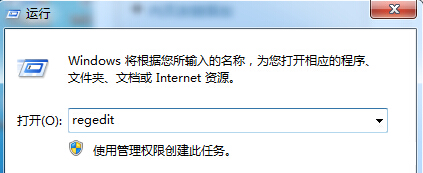
2.在打开的注册表编辑器窗口中,咱们直接点击窗口上方菜单中的“编辑”——“查找”,这时会出现三个可选选项,分别为“项”“值”和“数据”。
3.如果只选择“项”那么我们找到的结果就是左侧的“文件夹”,如果只选择“值”那么我们搜索到的就是“值”如“字符串”、“Dword值”,如果只搜索“数据”,那么我们只能搜索到“值”中的数据。大家只需要根据自己的需要在这里进行设置就可以了。